كيف تقوم بتسريع الكمبيوتر في ويندوز 10
بقلم قطاري محمد الهادي 18/04/2020
كمبيوتر بطيئ هذا لا يعنس بالضرورة تلف في أحد قطعه ، قبل شراء قطع جديدة يجب تجريب بعض الأمور التي فد تعيد الحياة للكمبيوتر و تجعله جديد
حاسوبك منذ بعض السنوات كان يعمل بصورة جيدة ولم يتعرض للتلف مع ذلك فإنه ياني من بطئ في التسغيل و العمل على التطبيقات
وقد يظطر العديد منكم إلى تغيير نظام التسغيل بالكامل وخسارة بعض الأمور الهمة أو الدخول في عمليات معقدة من أجل حفظ نسخة إحتياطية )(مع أن الامر صحي للغاية)
إذن قبل الوصول لذلك يجب تجريب بعض الأمور التي من الممكن أن تمون مفيدة
1.تنظيف قطع الكمبيوتر
إذا كان الكمبيوتر الخاص بك يسخن على غير العادة فإنه محتمل جدا أن القطع مليئة بالغبار فحاول تنظيفها دوريا وتأكد من تجديد المعجون الحراري.
2.البحث عن الفيروسات ومسحها
ومن أجل ذلم عليك تنصيب مضاد فيروسات يفي بالغرض ليقوم بالعملية بدلا عنك .
3.التقليل من التطيبيقات التي تعمل بالخلفية
حيث أنه عند بدأ عمل نظام الويندوز أو من خلال تحميل التطبيقات الخاصة به فمن المحتمل أنك قم بتسطيب بعض البرامج التي تأتي مع النظام من دون أن تنتبه لها ، والتي تعمل في خلفية النظام بشكل دائم وتستنزف من قدرات الكمبيوتر مما قد يسبب بطئ فيه
ولحل المشكلة نقوم بالولوج لـ gestionner des tachesgestionner des taches من خلال الضغط بزر الفأرة الأيمن على مستطبل المهام السفلي وأختيار الخيار المناسب أو الضغط على ctrl+altgr+supper
gestionner des taches
في نفس الوقت كي تعطينا مجموعة من الخيارات من بينها
بعد فتحها نقوم بتفقد الملفات التي تعمل بالخلفية وتقوم بتوقيفها ما عدا ملفات النظام
4.تحرير مساحة التخزين
ملئ هارد التخزين باليانات قد يسبب بطئ في النظام لذا من الضروري دائما ترك مساحة على الهارد
وذلم بالولوج إلى قائمة إبداء تم الإعدادات تم قائمة التخزين ونقوم بتفعيل خاصية مساعد التخزين والتي تقوم دوريا بتنظيف مكان التخزين من الملفات الزائدة أ, القيام بذلك يدويا من خلال أيقونة المسح الحالي
5. التقيل من الموءثرات البصرية
إذا كان حاسوبك قديم بعض الشيئ فإن المئثرات البصرية في ويندوز 10 قد تيبب تباطئ الكمبيوتر
ولها يجب التقليل منها للإستفادة من سرعة الحاسوب
وذلك بالولوج إلى executerمن خلال الضصط على شعار الويندوز + حر ف R
وكتابة الامر SYSDM.CPLأين تنثق لنا تافذة نقوم بالذهاب إلى خصائص النظام ثم إعدادت التألق
وإختيار الخيار الثلاث والظغط عل تبطيق
6.تغيير إعدادت الطاقة
وخاصة لإصحاب الاب توب فمن المحتمل إنه عند تشيغل اللاب توب من خلال البطارية سيقوم هذا الأخير بتبطيئ النظام تلقائيا ومن المضل تغيير الإعدادات لتعمل بالقوى القصوى لتعطي أداء أفضل
7.توقيف نظام البحث داخل ملفات ويندوز
حيث أن عمليات البحث عن الملفات داخل ويندوز قد تستهلم من قدرة هذا الأخير خاصة وأنها تعمل دائما في خلفية النظام
ولنقوم بذلك نفتح مرة أخرى EXECUTER
ونكتب SERVICES.MSC
ونبحث عن WINDWOS SEARCH نضعط عليها ونعمل لها عملية إيقاف
وإذا أردت إسترجاع الخاصية تقوم بتفس المراحل
8. إعادة تشغيل الحاسوب
قد يظهر للبعض منكم أن هذا الأمر مضحك لكنه في الأساس مفيد للأشخاص الذين يتركون حواسبيهم تشتغل دائما و التي قد تسبب تعب لبععض قطع الكمبيوتر
9. تركيب SSD
وقد يكون لتغيير الهارد الميكانيكي ب أس أس دي قفزة نوعية لنظام التشغسل وسرعة الكمبيوتر










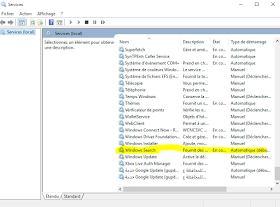

ليست هناك تعليقات:
إرسال تعليق